1. Nội dung
Cho phép lấy mẫu hóa đơn hoàn vé máy bay được khởi tạo trên web xuống desktop để phát hành
2. Các bước thực hiện
1. Khởi tạo mẫu hóa đơn Hoàn vé máy bay trên MeInvoice Web.
1. Vào mục Đăng ký phát hành\ chọn Mẫu hóa đơn, nhấn Thêm.
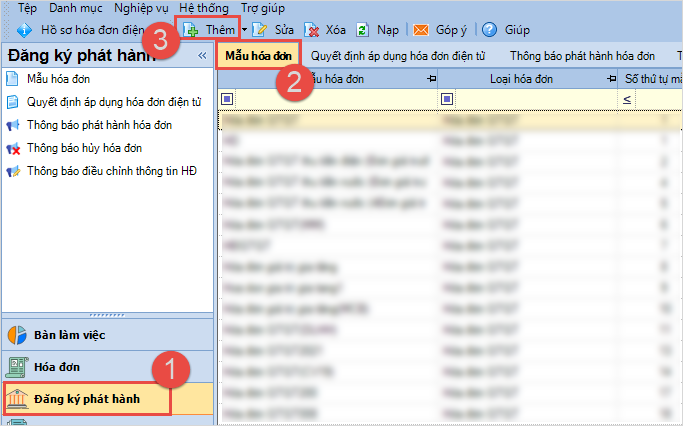
2. Chọn Thêm mẫu HĐĐT từ bộ mẫu có sẵn.
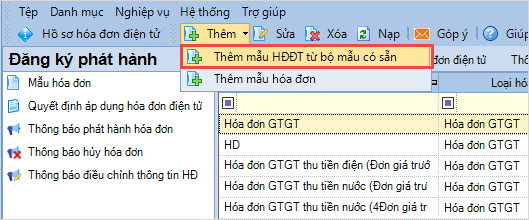
3. Khởi tạo mẫu hóa đơn Hoàn vé máy bay trên meInvoice Web.
- Vào mục Đăng ký phát hành\ Mẫu hóa đơn, nhấn Thêm mới.
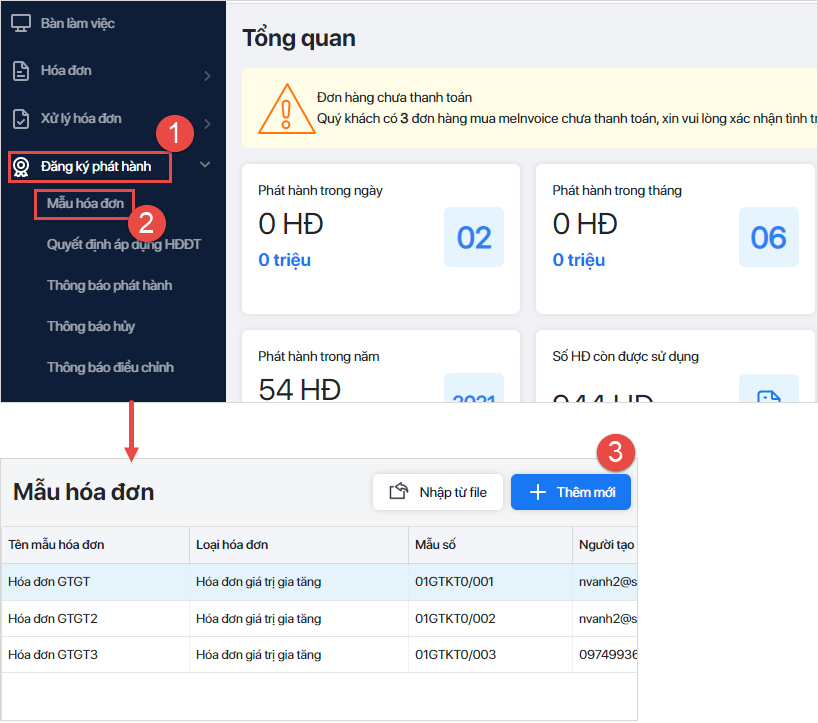
- Thiết lập điều kiện tìm kiếm mẫu hóa đơn hoàn vé máy bay.
Lưu ý: Hiện tại , meInvoice web đáp ứng 02 mẫu hóa đơn hoàn vé máy bay: Mẫu GT.HVMV.A4.01 và mẫu GT.HVMB.A4.03
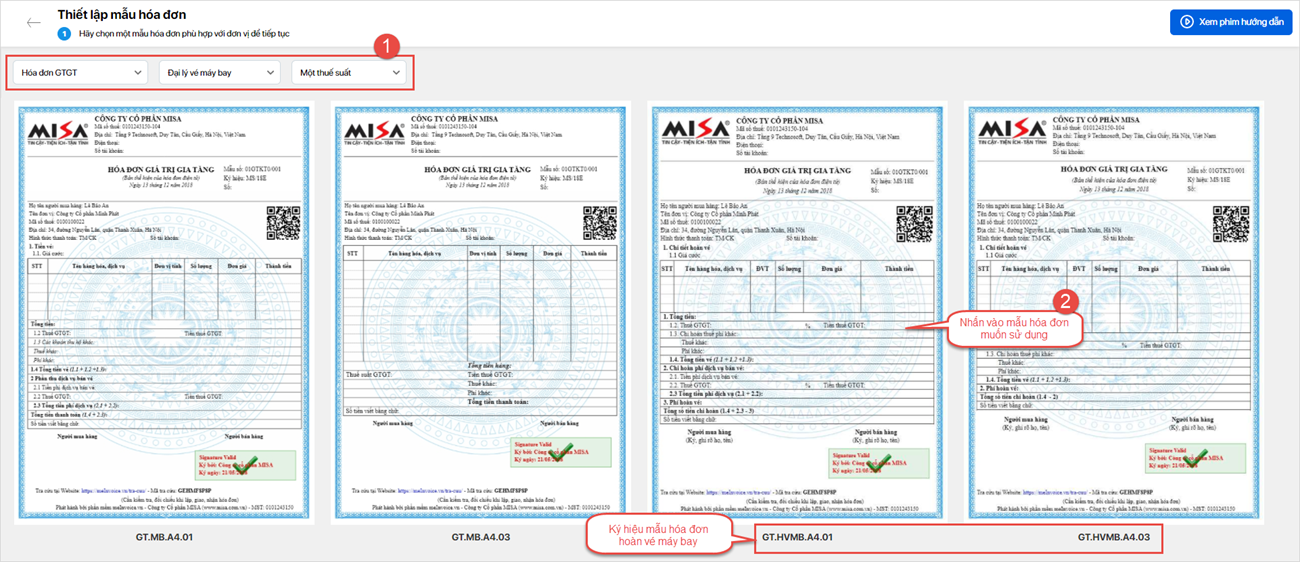
- Thực hiện các bước tiếp theo tương tự như việc khởi tạo mẫu hóa đơn thông thường. Xem hướng dẫn tại đây.
- Lập thông báo phát hành mẫu hóa đơn vừa khởi tạo. Xem hướng dẫn tại đây.
2. Kiểm tra danh mục hàng hóa, dịch vụ.
- Sau khi khởi tạo mẫu hóa đơn hoàn vé máy bay lần đầu tiên, chương trình tự động sinh trên danh mục Hàng hóa, dịch vụ 2 mặt hàng sau:
- VEMAYBAY_PHI KHAC: Phí khác
- VE MAY BAY_THUE KHAC: Thuế khác
- VEMAYBAY_PHIBANVE: Phí dịch vụ bán vé
- Vào Danh mục, chọn Hàng hóa, dịch vụ để kiểm tra.
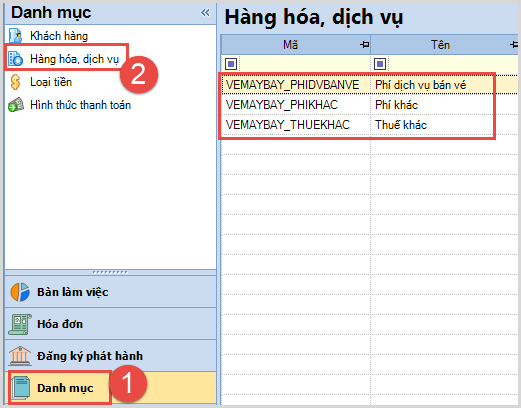
Lưu ý: Không thể xóa 3 hàng hóa, dịch vụ này (có thể sửa tên hàng hóa, không sửa mã)
3. Lấy mẫu hóa đơn Hoàn vé máy bay được khởi tạo từ meInvoice Web xuống meInvoice Desktop để phát hành.
- Vào mục Đăng ký phát hành\Mẫu hóa đơn, nhấn Nạp.
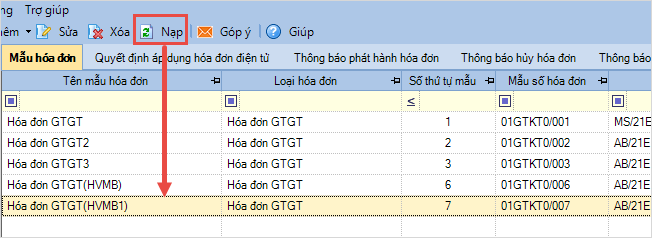
4. Lập và phát hành hóa đơn Hoàn vé máy bay.
Cách 1: Lập hóa đơn trên phần mềm.
- Vào mục Hóa đơn, nhấn Thêm.
- Chọn Hóa đơn hoàn vé máy bay.
- Khai báo chi tiết thông tin trên hóa đơn, nhấn Cất.
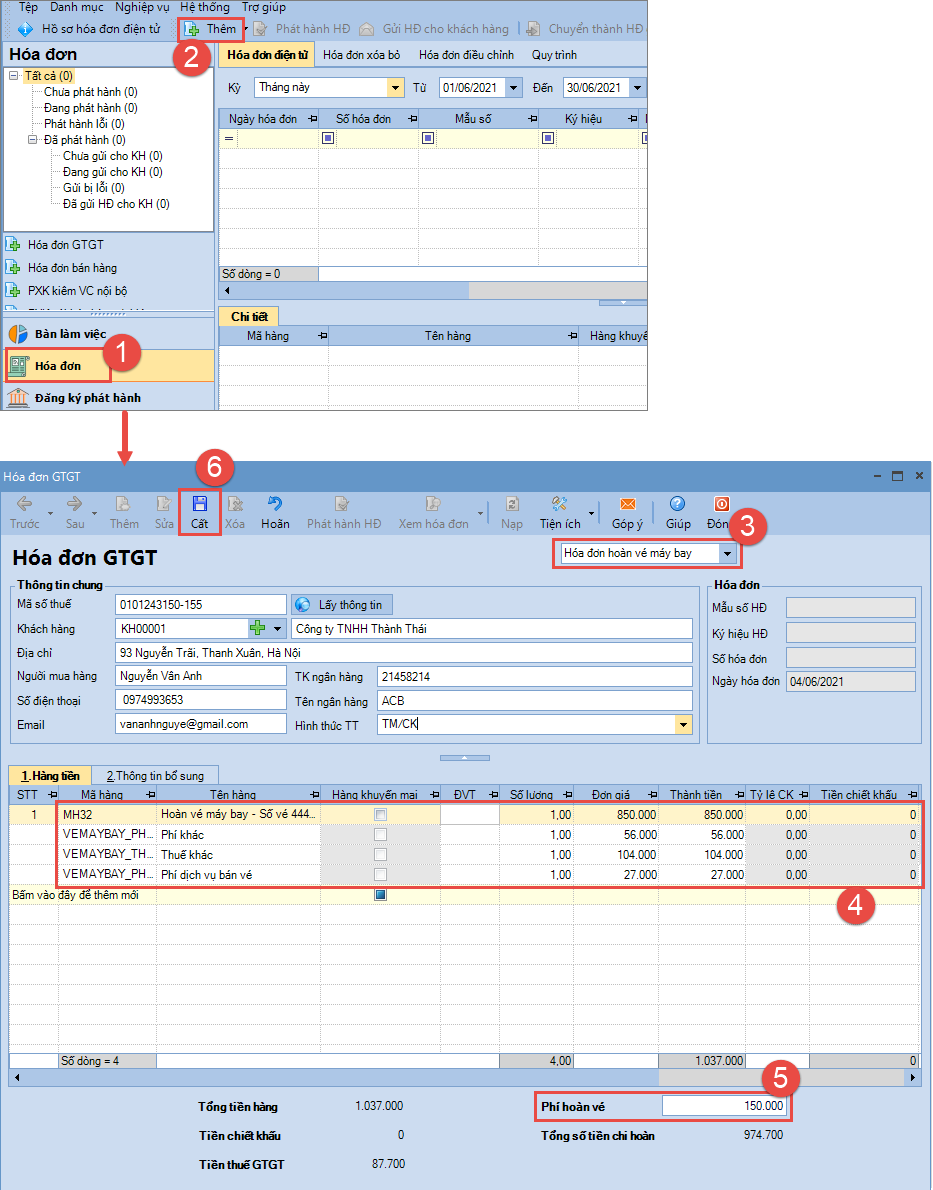
- Nhấn Phát hành HĐ nếu muốn phát hành ngay. Xem hướng dẫn phát hành hóa đơn tại đây.
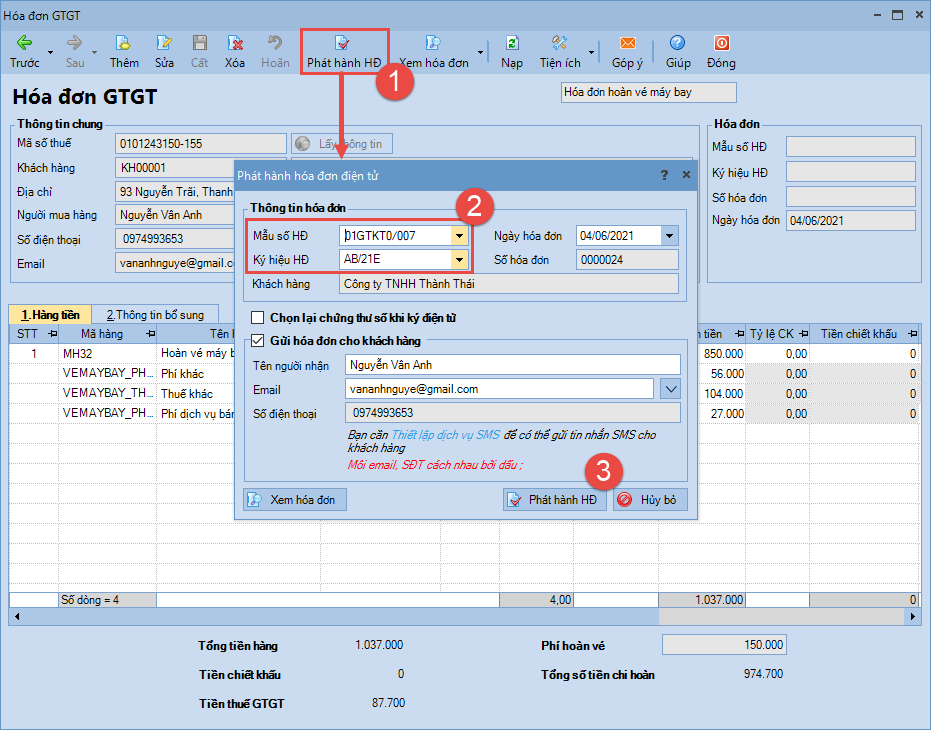
- Vào danh sách hóa đơn để xem mẫu hóa đơn Hoàn vé máy bay.
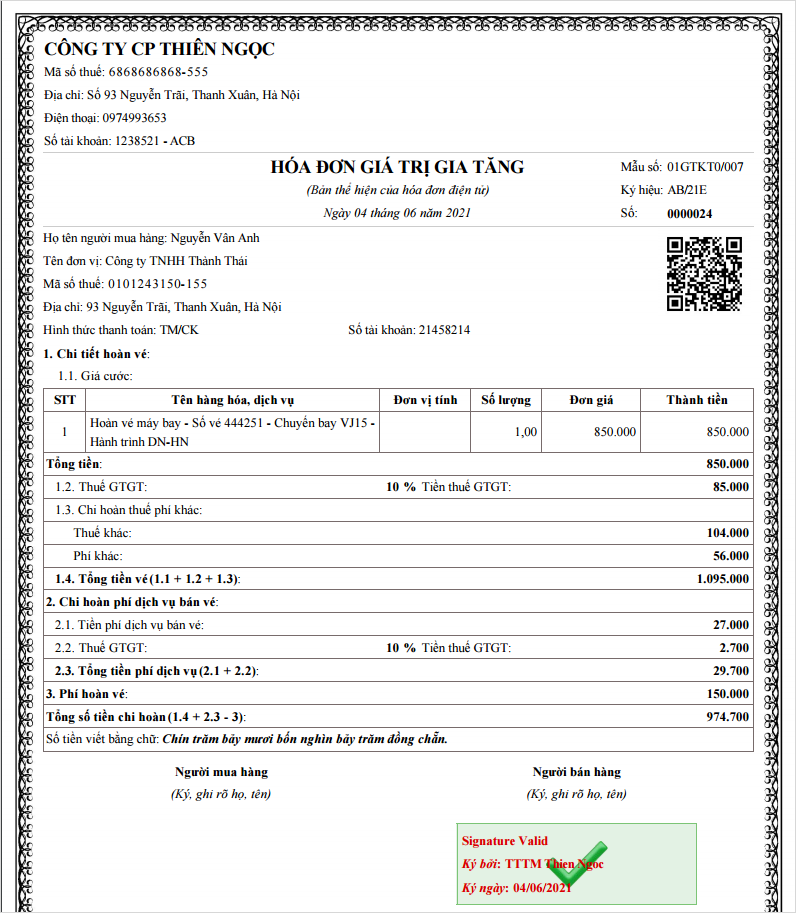
Cách 2: Nhập khẩu hóa đơn từ tệp excel
1. Vào mục Hóa đơn, nhấn Tiện ích, chọn Nhập khẩu.
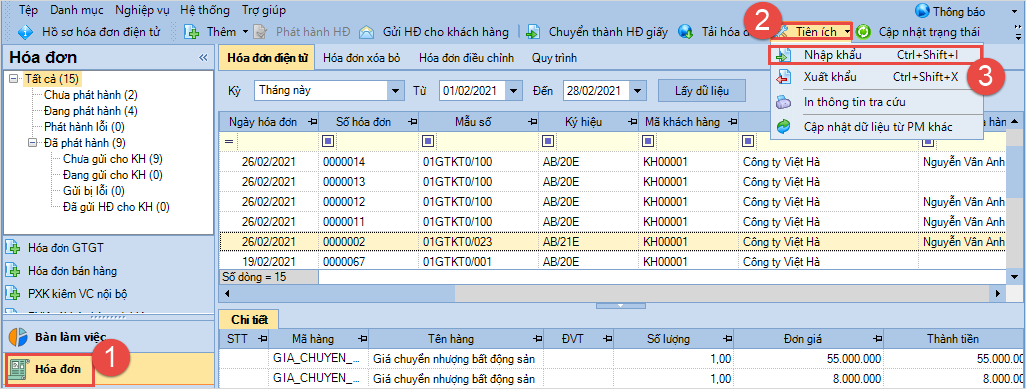
2. Tại bước Chọn tệp nguồn mục Hóa đơn GTGT:
- Chọn Hóa đơn Hoàn vé máy bay.
- Nhấn Tải tệp dữ liệu mẫu để tải tệp mẫu do phần mềm cung cấp.
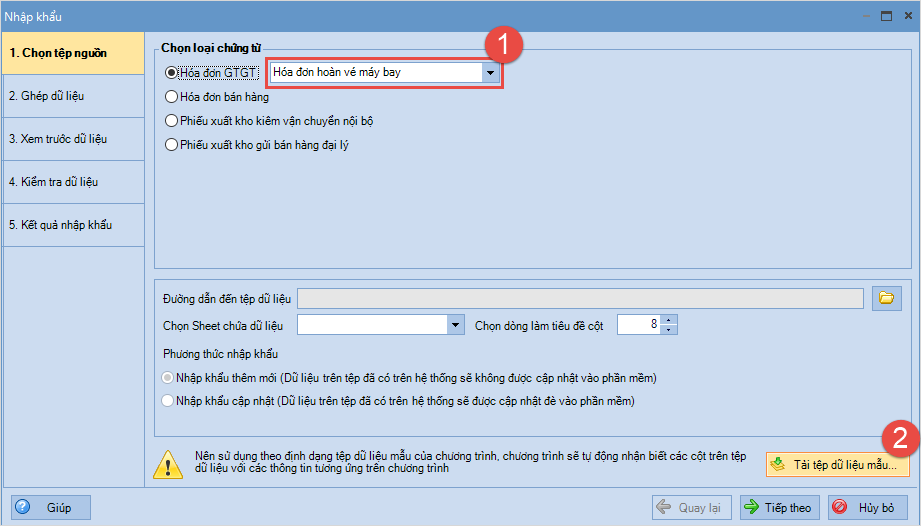
- Cập nhật thông tin chi tiết vào file dữ liệu.
Lưu ý:
-
-
- Có thể nhập khẩu tệp dữ liệu đơn vị đang quản lý nhưng phải đảm bảo:
- Nhập đúng mã hàng hóa phí dịch vụ bán vé, phí khác, thuế khác.
- Phải thực hiện bước Ghép cột dữ liệu.
- Hoặc có thể sao chép tệp dữ liệu đơn vị đang quản lý sang tệp mẫu của chương trình để nhập khẩu.
- Có thể nhập khẩu tệp dữ liệu đơn vị đang quản lý nhưng phải đảm bảo:
-
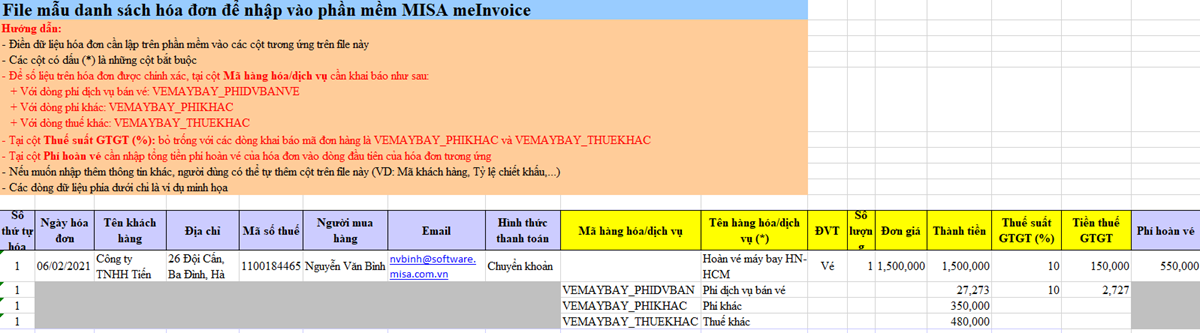
Lưu ý: Những cột có dấu “*” là những cột bắt buộc nhập.
- Xem hướng dẫn các bước nhập khẩu tiếp theo tương tự tại đây.







